Sie sind also im App Store, auf einer Website oder über soziale Medien auf SnipNotes gestoßen und haben sich gefragt: Hmm, diese App sieht interessant aus, aber was kann ich damit machen? Wozu soll ich sie benutzen? Bei der Beantwortung dieser Fragen helfe ich Ihnen gerne! In diesem Blogeintrag und den folgenden gebe ich Ihnen einen Überblick über SnipNotes und stelle einige Anwendungsfälle vor, die Sie mit Sicherheit interessant finden werden! Heute starten wir mit einer Einführung in das SnipNotes Widget.
Im Prinzip versucht das SnipNotes Widget den Prozess der Erstellung und Benutzung von Notizen einfacher und effizienter zu gestalten. Stellen Sie sich vor, Sie suchen im Web nach einem neuen Job und möchten sich die Kontaktdaten potenzieller Arbeitgeber notieren. Mit einer herkömmlichen Notiz-App müssen Sie dazu in etwa folgende Schritte durchführen:
- Den Text in die Zwischenablage kopieren
- Safari schließen
- Ihre Notiz-App öffnen
- Auf „Neue Notiz“ tippen
- Den kopierten Text einfügen
- Auf „Speichern“ tippen
- Die Notiz-App schließen
- Safari erneut öffnen
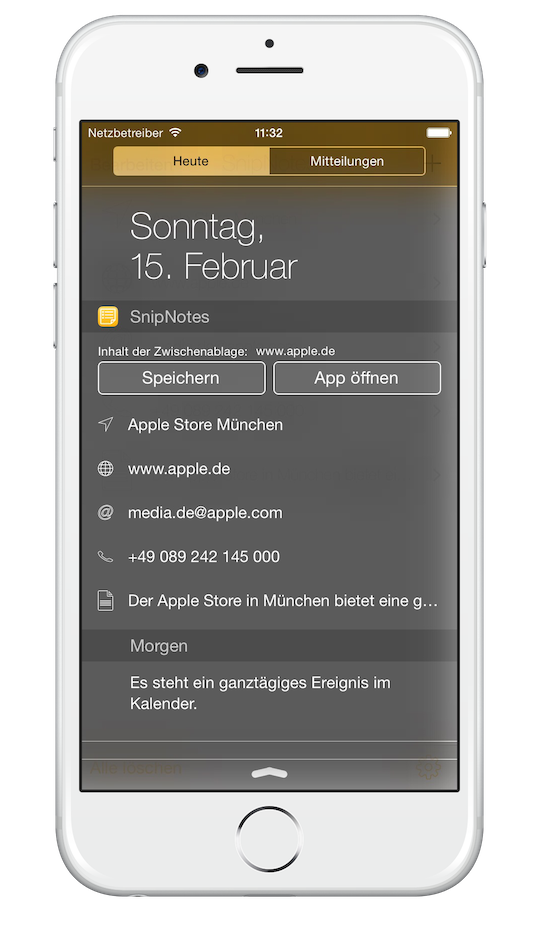 Für einen so einfachen Prozess sind das ziemlich viele Schritte. SnipNotes möchte Ihnen dabei helfen. Fügen Sie einfach das SnipNotes Widget Ihrer Mitteilungszentrale hinzu, dann kommen Sie mit folgenden Schritten aus:
Für einen so einfachen Prozess sind das ziemlich viele Schritte. SnipNotes möchte Ihnen dabei helfen. Fügen Sie einfach das SnipNotes Widget Ihrer Mitteilungszentrale hinzu, dann kommen Sie mit folgenden Schritten aus:
- Den Text in die Zwischenablage kopieren
- Die Mitteilungszentrale herunterziehen
- Auf die große Schaltfläche „Speichern“ tippen
- Die Mitteilungszentrale wieder nach oben schieben
Klingt viel einfacher, oder? Sie müssen nicht zwischen Apps hin- und herwechseln und können dort weitermachen wo Sie gerade waren. Was genau macht also diese mysteriöse „Speichern“-Schaltfläche? Sie liest den aktuellen Inhalt Ihrer Zwischenablage aus und speichert ihn als Notiz („Snippet“ genannt) in SnipNotes ab.
Speichern ist die eine Sache, aber Sie möchten Ihre Notizen später auch nutzen. Unterhalb der „Speichern“ – Schaltfläche finden Sie Ihre Snippets. Wenn Sie auf ein Snippet tippen, wird dessen Inhalt zurück in die Zwischenablage geladen und kann in einer anderen App genutzt werden. Auch hier müssen Sie nicht zwischen Apps hin- und herwechseln. Ziehen Sie einfach die Mitteilungszentrale herunter, wenn Sie Zugriff auf Ihre Notizen benötigen und kopieren Sie sie zurück in Ihre Zwischenablage.
Ein weiteres cooles Feature von SnipNotes ist die Inhaltserkennung. Sehen Sie die kleinen Icons links neben den Snippets? SnipNotes durchsucht den Inhalt Ihrer Snippets nach bestimmten Inhaltstypen wie z.B. Telefonnummern oder Webadressen und ermöglicht Ihnen Aktionen durchzuführen. Wenn Sie beispielsweise lange auf eine Telefonnummer tippen, ruft Ihr iPhone diese Nummer an. Tippen Sie lange auf eine Internetadresse, um diese in Safari zu öffnen. Dies funktioniert auch für E-Mail-Adressen und Postadressen, die in Mail bzw. Maps geöffnet werden.
Klingt interessant? SnipNotes ist im Apple App Store für nur 0,99€ verfügbar.
Aber das ist noch längst nicht alles. SnipNotes verfügt auch über eine einfach zu benutzende Haupt-App, mit der Sie Ihre Snippets verwalten und einige andere coole Sachen machen können. Aber das ist ein Thema für den nächsten Blogeintrag. Bleiben Sie dran!
Pingback: ozemic for sale
Pingback: 3g shrooms reddit
Pingback: quik 2000
Pingback: Trust bet
Pingback: trustbet
Pingback: hfm ดีไหม
Pingback: สล็อตเว็บตรง
Pingback: รับซื้อ iPad
Pingback: steenslagfolie
Pingback: บริการรับจด อย
Pingback: บุหรี่นอก
Pingback: house painting service
Pingback: ต่อขนตา สีลม
Pingback: ทำความรู้จัก Grand Lisboa Macau
Pingback: ใบพัดเครื่องจักรอุตสาหกรรม
Pingback: Pragmatic Play
Pingback: ทำนามบัตร
Pingback: car detailing
Pingback: faw99
Pingback: fox888
Pingback: lazywin888
Pingback: บับเบิ้ลกันกระแทก
Pingback: cam promo
Pingback: gambia senegal
Pingback: lucky neko เกมสล็อต แมวกวักนำโชค
Pingback: สล็อตเว็บตรง ส่งเกมตรงจากนอก
Pingback: สล็อตเว็บตรง ลิขสิทธิ์แท้ จาก U.S.A
Pingback: ทดลองเล่นสล็อต PG SLOT
Pingback: นักสืบ
Pingback: happyluke
Pingback: โกดังเช่า ราคาถูก
Pingback: ทัวร์ยุโรป
Pingback: read more
Pingback: ยางไดอะแฟรม
Pingback: เว็บตรงฝากถอนง่าย
Pingback: hit789
Pingback: vox casino
Pingback: FAFA456 คัดสรรเกมลิขสิทธิ์แท้
Pingback: ยาระบายมะขามแขก
Pingback: jinny888
Pingback: ของพรีเมี่ยม
Pingback: Ashley
Pingback: สั่งซื้อ หวยออนไลน์ มีกี่ช่องทาง
Pingback: แม่น้ำหนึ่ง ล่าสุดได้เลขดังจาก แม่น้ำหนึ่ง
Pingback: 1st Private University in diyala
Pingback: 5เฮง สล็อต เว็บสล็อตออนไลน์น้องใหม่